1、依次进入【控制面板】、【电源选项】、【选择电源按钮的功能】,竟然发现没有【启用快速启动】的选项?
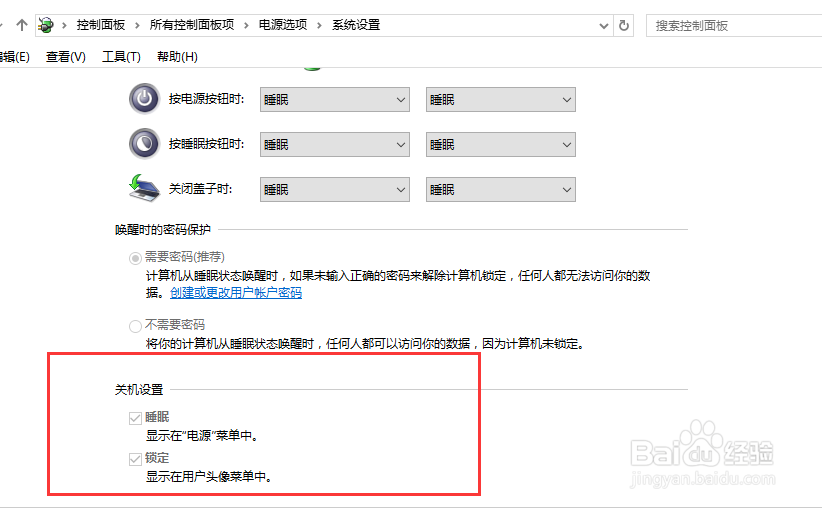
2、既然没有了,那我们就把他找回来。右击开始菜单,点击【命令提示符(管理员)】

3、在命令提示符窗口,输入:powercfg /h on,回车,退出管理员命令提示符窗口
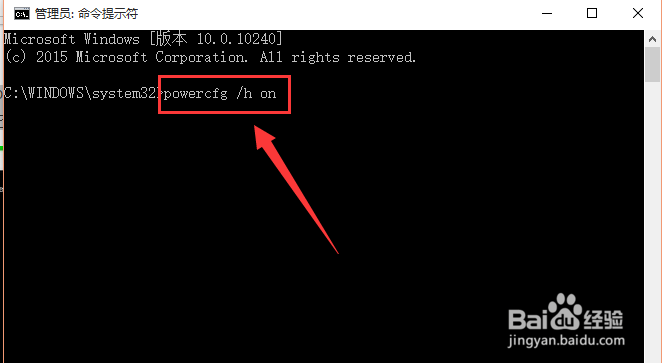
4、打开控制面板-电源选项-选择电源按钮的功能

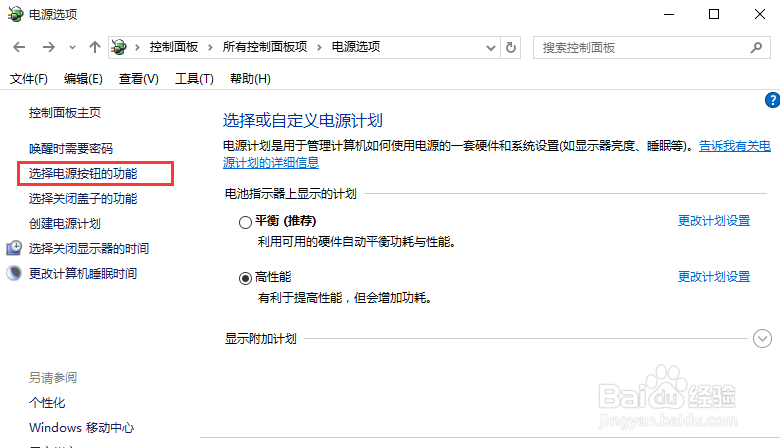
5、在系统设置窗口,发现关机设置中的“启用快速启动”的选项恢复了。
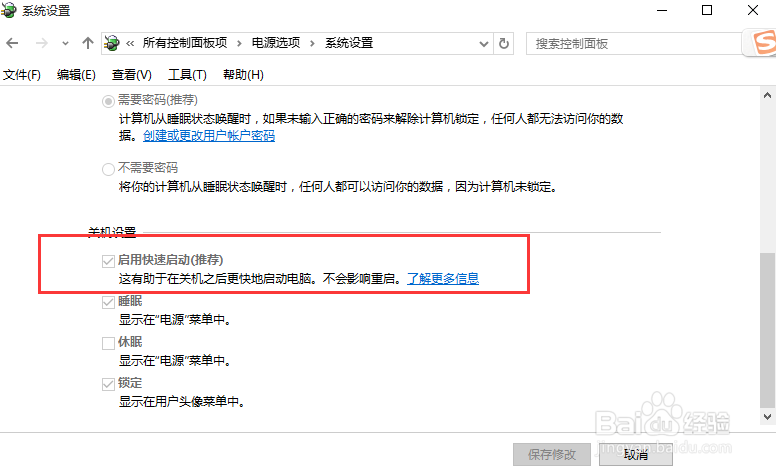
6、这是因为Window衡痕贤伎s10关闭了休眠功能,所以“启用快速启动”功能也关闭了。以后如果我们想关闭“启用快速启动”功能的话,也很简单。
7、在管理员命令提示符窗口输入:powercfg /h off,回车,退出管理员命令提示符窗口。
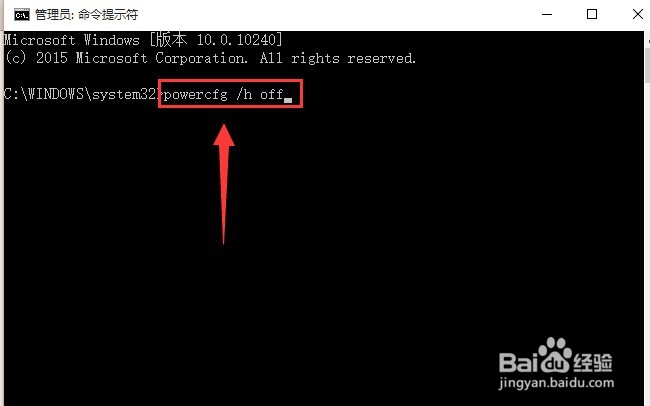
8、打开控制面板 - 电源选项-选择电源按钮的功能,关机设置中“启用快速启动”的选项又不见了。
